Oppsummering
Slik gjenoppretter du Android-kontakter fra Gmail? Dette innlegget skal vise deg noen tips og triks, slik at du enkelt kan gjenopprette kontakter på Android fra Gmail.
Oppsummering
Slik gjenoppretter du Android-kontakter fra Gmail? Dette innlegget skal vise deg noen tips og triks, slik at du enkelt kan gjenopprette kontakter på Android fra Gmail.
Jeg slettet over 200 kontakter ved et uhell på min Samsung Galaxy S7. Hvordan får jeg dem gjenopprettet fra Google? Jeg tror den prøver å synkronisere den slettede til Google, men det oppstår en feil som sier at den har problemer. Jeg kan ikke finne ut hvordan jeg skal gjenopprette?
Vil du gjenopprette Android-kontakter? Ikke svett. Gode nyheter for deg er at du er i stand til å gjenopprette Android-kontakter fra Gmail hvis du har en slik sikkerhetskopi. Google-kontoen som er tilknyttet Android-telefonen, tilbyr en praktisk sikkerhetskopi, slik at du kan få dem sikkerhetskopi når du vil.
Så lenge Google-kontoen din er synkronisert med Android-enheten din, kan du gjenopprette en sikkerhetskopi av alle kontaktene dine så langt tilbake som 30 dager. Dette innlegget skal vise deg hvordan du får tilgang til og gjenoppretter Android-kontakter via Gmail via datamaskinen din.
Et innlegg på et Android-enhetsforum blir varmt i forumet. Med andre ord kan en rekke Android-brukere ha det samme problemet. Og artikkelen ble skrevet for å håndtere det problemet, som presenterer de spesifikke trinnene for å gjenopprette Android-kontakter fra Gmail.
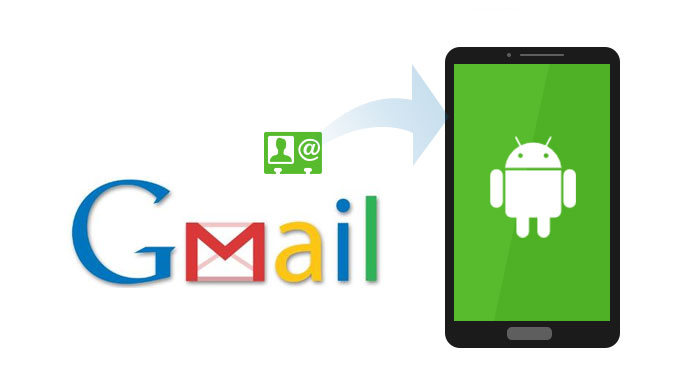
Gjenopprett Android-kontakter Gmail
Hvis du feil slettet Google-kontaktene dine som er synkronisert med Android-telefonen eller får en mislykket synkronisering, hvordan kan du gjenopprette tapte Android-kontakter? Her er veien.
Alle trinnene nevnt nedenfor er basert på betingelsen om at du har en Google-konto og sikkerhetskopiere Android-kontakt med Gmail.
Før du gjenoppretter Android-kontaktene dine fra Gmail, må du sørge for at synkroniseringsfunksjonen er aktivert på telefonen. Da må du laste ned kontakter fra Gmail
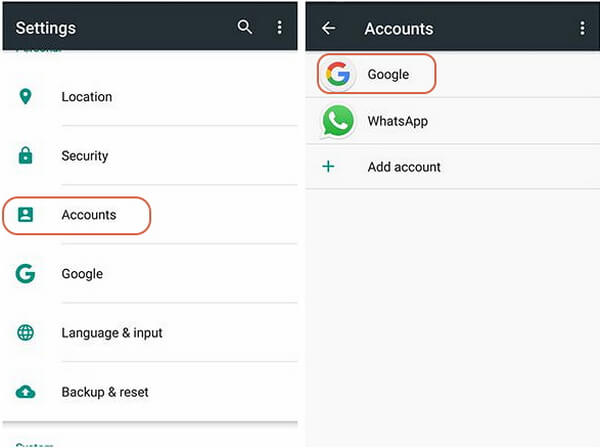
Aktiver synkroniseringsfunksjon på telefonen
Trinn 1Velg "Innstillinger" for enheten.
Trinn 2Bla til "Kontoer"
Trinn 3Velg "Google" for å finne Gmail-adressen din, og velg den og bekreft at "Synkroniser kontakter" er merket av. Hvis du ikke annonserer Gmail-konto før, er det bare opprette en ny Google-konto nå.
Før du gjenoppretter slettede kontakter til Android, må du hente de slettede kontaktene til Gmail.
Trinn 1Gå til Gmail i nettleseren din. (Husker du ikke Gmail-konto eller passord? Få gjenoppretting av Google-kontoer.)
Trinn 2Klikk Gmail øverst til venstre og velg Kontakter fra rullegardinmenyen.
Trinn 3Klikk Mer i rullegardinlisten fra kontaktlisten.
Trinn 4Plukke ut Gjenopprett kontakter.

Gjenopprett slettede kontakter fra Gmail til Android
Siden telefonsynkroniseringsfunksjonen alltid er aktivert, så etter at du har fulgt trinnene ovenfor, kan du sjekke telefonen din for å se om de slettede kontaktene er gjenopprettet fra Gmail.
Trinn 5Klikk på en på tide å gjenopprette til. Hvis du klikker Custom Du kan stille den til å gjenopprette fra 29 dager, 23 timer og 59 minutter siden. Klikk Gjenopprette knapp.
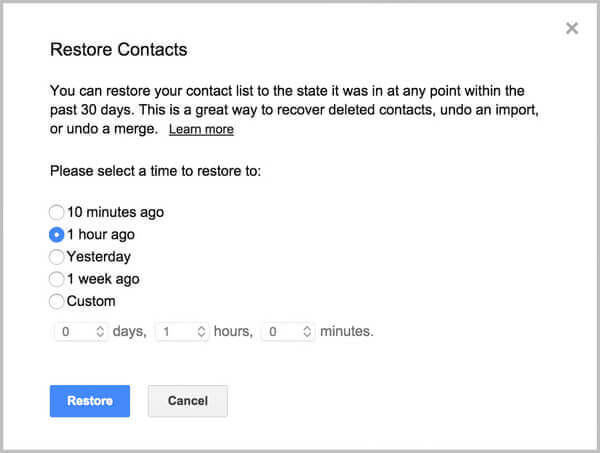
Trinn 6Hent din Android-telefon. Launch innstillinger fra startskjermen til Android-telefonen, varslingsskjermen eller appskuffen. Tap kontoer > Google.
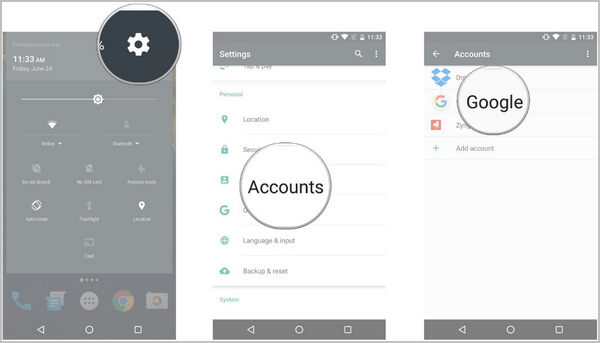
Trinn 7Trykk på Google-kontoen som kontaktene dine er tilknyttet. Trykk på meny -knappen i øverste høyre hjørne (menyposisjonen kan være forskjellig for forskjellige modeller). Det er tre vertikale prikker kanskje. Tap Synkroniser nå.
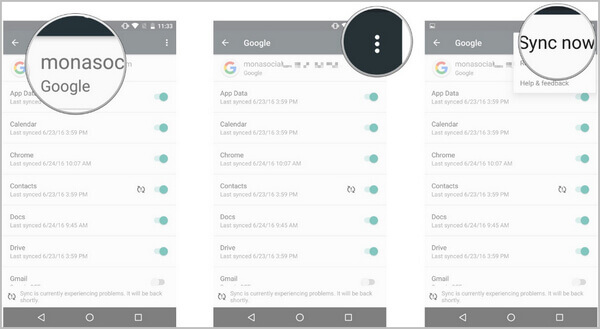
Ikke alle slettede kontakter på Gmail kunne gjenopprettes gjennom denne prosedyren. Det kan bare gjenopprette de slettede dataene i løpet av de siste 30 dagene.
Hvis du ikke kan gjenopprette kontakter fra Gmail etter 30 dager, ikke bekymre deg, kan du gå til denne hjelpeguiden til gjenopprette SIM-kortkontakter og kontaktene som er lagret på SD-kort.
Er det noen måte å gjenopprette Android-kontakter uten Gmail? Artikkelen over lærer deg hvordan du gjenoppretter Android-kontakter fra Gmail. Hvis du synes det er komplisert, kan du prøve et alternativt verktøy for gjenoppretting av kontakter.
Annet enn å gjenopprette Android-kontakter fra Gmail, kan du alternativt hente kontakter på Android ved hjelp av FoneLab - Android Data Recovery. Dette verktøyet gjør det enkelt å gjøre det gjenopprette slettede kontakter på Android uten problemer. Forutsatt at du ikke mister Android-telefonen din eller at de slettede dataene ikke blir overskrevet fullstendig av nye data, kan programvaren hjelpe deg med å hente de slettede kontaktene. Android Data Recovery skiller smart som det, skiller mellom de slettede og eksisterende kontakter i forskjellige farger. Førstnevnte er i rødt og sistnevnte er i svart. Det lar deg også forhåndsvise og selektivt gjenopprette Android-data, ikke bare kontakter.
I dette innlegget viser vi deg hovedsakelig hvordan du gjenoppretter Android-kontakter fra Gmail. I tillegg introduserer vi deg ganske enkelt ett nyttig Android Data Recovery-verktøy i tilfelle du vil gjenopprette kontakter i stedet for Gmail-måten. Alle andre ideer er velkomne.
